
Telegram on üks tuntumaid rakendusi turul. Sõnumirakendus, mis on WhatsAppi peamine konkurent rahvusvahelisel turul. Kasutajad saavad seda probleemideta oma nutitelefonis - nii Androidis kui ka iOS-is. Kuigi on inimesi, kes soovivad seda ka arvutis kasutada. Selles mõttes on see võimalik Windows 10-s.
Kuna Telegramil on versioon spetsiaalne, mida kasutatakse Windows 10 arvutites. Nii saate kasutada ka oma arvutis olevat sõnumside rakendust, kasutades sama kontot, mis teil on mobiiltelefonil. Mis võib kindlasti olla paljude kasutajate jaoks väga mugav.
Kuidas saate telegrammi kasutada Windows 10 arvutis? Reaalsus on see, et sammud selles osas on tõesti lihtsad. Erinevalt WhatsAppist, mis kasutab brauseris versiooni, saame sel juhul rakenduse ise arvutisse alla laadida, nagu ka kõik muud rakendused, mida opsüsteemis kasutame.

Nii et peame jätkake rakenduse arvutisse allalaadimist. Seejärel peame nutitelefonis kasutatava konto sünkroonima arvutis olevaga ja saame rakendust Windows 10-st alati kasutada. Väga lihtne kasutada ja ka tõeliselt mugav.
Laadige telegramm alla Windows 10-s
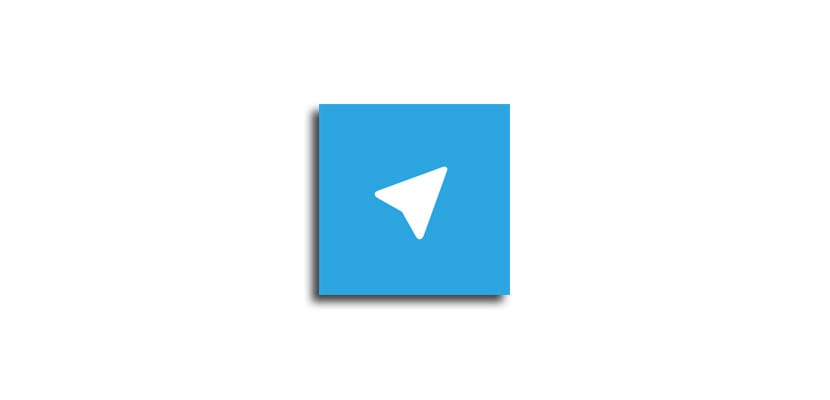
Seda versiooni nimetatakse Telegram Desktopiks, mis on mõeldud kasutamiseks arvutis. Selles lingis Teil on juurdepääs selle jaoks loodud veebisaidile. Selles saate teavet selle sõnumsiderakenduse versiooni kohta. Lisaks sellele, et saaksite jätkata selle allalaadimist nimetatud lingil. Nii et kui teil on küsimusi, saate teada kõike sellel veebisaidil, tuntud rakenduse selle versiooni kohta.
Kui olete juba otsustanud seda kasutada, siis peate lihtsalt rakenduse allalaadimiseks jätkama. Peate lihtsalt klõpsama sinist nuppu, kus on kirjas, et Telegrami saab Windowsi alla laadida. Mõne sekundi pärast algab rakenduse allalaadimine operatsioonisüsteemis Windows 10. Mõne sekundi pärast on see lõpule viidud. Seejärel peame käivitama arvutisse alla laaditud faili.
Telegramm Windows 10 jaoks
Siis alustab selle Telegrami versiooni arvutisse installimise protsessi. Pärast lõpetamist avaneb ekraanil kuvatav rakenduse aken. Esimene asi, mida peame tegema, on jätkata rakenduses oleva konto sünkroonimist või luua uus juhuks, kui meil seda pole. Kuid enamik kasutajaid kasutab seda juba oma nutitelefonis. Seetõttu peate sellesse aknasse sisestama telefoninumbri.

Kui see on tehtud, saame telefoni sõnumi, kus meile saadetakse kood. See kood tuleb hiljem sisestada arvutis Telegrami. Sel viisil, kui see kood sisestatakse,toimus konto sünkroonimine. Seetõttu on meil telefonis peetud vestlused juba arvutis. Nii saame kogu aeg oma kontaktidega ilma suurema vaevata vestelda.
Üldiselt meil on olemas ka peamised telegrammifunktsioonid selles versioonis Windows 10. Lisaks sellele avaldatakse iga paari nädala tagant selle värskendused. Nii et rakenduse toimimine paraneb lisaks uute funktsioonide olemasolule, mis võimaldavad seda kasutajatele palju mugavamalt kasutada. Nii et selles mõttes täidab see väga hästi seda, mida kasutajad ootavad.
Selle kasutamine on tõesti lihtne. Nii et kui kasutate Telegrami sageli ka töö jaoks, Windows 10 arvutis sellele juurdepääsemine võib olla hea võimalus. Allalaadimise ja installimise protsess on väga lihtne. Seega tasub seda rakenduse versiooni proovida.